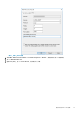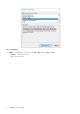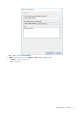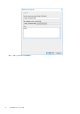Install Guide
手動註冊 ThinOS 8.x 裝置
1. 從精簡型用戶端的桌面功能表中,前往系統設定 > 中央組態。
隨即會顯示中央組態視窗。
2. 輸入您的系統管理員為所要群組而設定的群組註冊金鑰。
3. 選取啟用 WMS 進階設定核取方塊。
4. 在 WMS 伺服器欄位中,輸入 Wyse 管理伺服器 URL。
5. 依據您的授權類型,啟用或停用 CA 驗證。若為公有雲端,請選取啟用 CA 驗證核取方塊。如為私人雲端,如果已從已知的憑證
授權單位將憑證匯入到您的 Wyse 管理套件伺服器,請選取啟用 CA 驗證核取方塊。
若要在私人雲端中啟用 CA 驗證選項,您還必須在 ThinOS 裝置中安裝相同的自我簽署憑證。如果您尚未在 ThinOS 裝置中安裝自
我簽署憑證,請勿選取啟用 CA 驗證核取方塊。您可以在註冊後使用 Wyse 管理套件在裝置中安裝憑證,然後啟用 CA 驗證選
項。
6. 若要驗證安裝,請按一下驗證金鑰。
註: 如果金鑰未經驗證,則驗證您所提供的群組金鑰和 WMS 伺服器 URL。請確定網路沒有封鎖提到的連接埠。預設連接埠
為 443 和 1883。
7. 按一下確定。
註: 註冊驗證選項啟用時,手動或自動探索到的裝置會在裝置頁面中處於註冊驗證待處理狀態。租戶可在裝置頁面中選取單
一裝置或多台裝置,並驗證註冊。這些裝置在驗證後會移至預定的群組。
裝置會註冊至 Wyse 管理套件。
I
手動註冊 ThinOS 8.x 裝置 53